三星GALAXY Note3 教你用S Pen玩出新花样
- +1 你赞过了
【天极网手机频道】三星GALAXY Note3上市以来,凭借时尚绚丽的外观,5.7英寸酷炫大屏,以及全新升级无与伦比的智能S Pen,赢得了满堂喝彩。尤其是GALAXY Note 3主打的“浮窗指令”(Air Command),吸引了众多消费者的眼球,而这其中的“智能备忘录”和“随笔窗口”则更加惹人追捧。
为保证浮窗指令的正常启动,用户首先要保证应用程序设定控制下的浮窗指令出于开启状态。然后从GALAXY Note 3中将S Pen轻轻拔出,或者将S Pen悬浮停留在屏幕上方,并轻按笔杆按钮,即可进入“浮窗指令”控制界面。在这个环扇形小界面内的第一项即是“智能备忘录”,用笔轻轻点击,旋即弹出一个笔记窗口。它可以实现多种连接动作,包括通话、保存联系人信息、发送短信和邮件、搜索网页、添加任务共6项应用程序,消费者可以根据需要自由选择不同的连接应用。
生活中总会遇到这样的情境,当接听电话时,你经常需要记住对方报出的一长串电话号码,这时如果你正在使用GALAXY Note 3那就方便多了,无需慌忙的四处找寻笔和纸,你只要在接听电话的同时拔出S Pen,“浮窗指令”即自动弹出,点击第一项智能备忘录,记下对方报出的电话号码,比如:010-12345678,然后再点击窗口左上角的虚框圆圈按钮“链接至动作”,手写信息立刻被蓝色选框包围,并在下方出现一排小指令按钮,这个时候,选择第一个电话听筒标识,就可以直接拨打刚才记录的电话号码了。
如果需要储存这个联系人的号码,那就更方便啦!选择“连接至动作”的第二项——联系人,即可进入联系人存储界面,你所记录的号码也自动在手机号码栏中生成了,你只需第一排名称窗口写上你想要保存的联系人姓名即可,方便快捷。
同样的,如果你要给这个号码发送短信,也只需点击“信息”按钮,界面将自动跳转至短信编写窗,当然,联系人窗口处的电话号码系统已自行添加,用户无需再手动填写。如果要完成发送邮件等“轻办公”动作,也只要在这个界面中手写输入邮件地址,点击连接至“@”的邮件符号,即可直接跳转至邮件发送界面。E-mail地址通常都有些复杂,而智能手写的酣畅是你一个个字母辛苦敲击键盘所不能比拟的。
另外,“智能备忘录”连接的动作还有快捷的搜索功能。用户在手写框里写下想要搜索的关键字,然后点击下方生成的“浏览器”按钮,GALAXY Note 3将会自动连接到互联网进行搜索。免去了在应用程序中苦苦找寻互联网浏览器的麻烦,所有想获得的信息在“智能备忘录”的一点一圈中即刻掌握!
三星GALAXY Note 3“浮窗指令”这一全新操作平台带来的便捷“智能备忘录”功能中,还有很多附加的小惊喜,比如用户可以按照自己的心情,随意改变备忘录背景色彩和笔端书写颜色,各有7色可选,而且还能将它最小化,浮动在任何一项应用前,随时听后差遣。
如果你以为浮窗指令功能仅限于“智能备忘录”,那可就小瞧我们的魔术之笔S Pen了。全新GALAXY Note 3的神奇S Pen在你的一笔一划间,即可开启所需要的应用!这全归功于“浮窗指令”下的“随笔窗口”功能。选择这项指令可以让我们开启多个小型的应用程序窗口,实现一种新形式的多任务处理。
用户在屏幕上任意的位置,随笔绘制任何大小的方框,即出现一个小型应用窗口,你可以根据需要选择想要开启的APP内容,而且窗口数量可以根据需求不断添加。这样一来,任务切换就能轻松实现,无需在几个窗口间来回跳转了。比如,当你在逛商场时,看见某家商店挂出大大的折扣宣传画,心动之余,快快用手机拍下来。然后在照片上随笔画出一个窗口,选择开启计算器,即可算出折扣后优惠!而对商务人士的你而言,甚至还能在为即将展示的报表制作条形图的时候,利用“随笔窗口”快捷开启计算器,进行图例的计算,然后在将做好的图表Group Play分享给team成员,极大地提高工作效率。
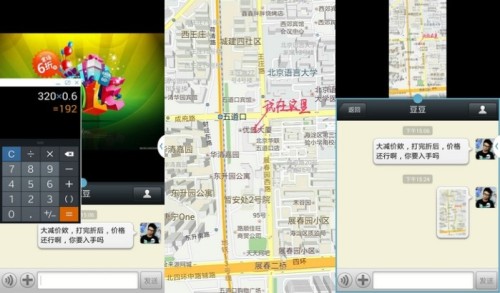
“随笔窗口”和“截屏编写”配合多窗口多任务展现S Pen的神奇魅力
浮窗指令的神奇还包括了“截屏编写”功能。逛街时,微信提示音响了,朋友发来询问“你在哪?”,这时你只需利用浮窗指令的“截屏编写”将当前的地图界面截取,并用S Pen在上面标注自己的坐标,拖动到微信窗口,点击发送,无需再长篇大论费劲笔墨地苦苦打字描述,一张截图瞬间轻松搞定!
在S Pen的一圈一点,一笔一划间轻松感受到了生活中的智慧,而GALAXY Note 3的四大制式,毫无疑问都将带给你以上所有的惊喜,包括开放版GT-N9006、中国移动定制版GT-N9008、中国电信定制版GT-N9009,以及中国联通定制版GT-N9002四大机型。想探寻GALAXY Note 3的更多奥秘?赶快入手一台亲自体验吧!










最新资讯
热门视频
新品评测
 X
X
 微博认证登录
微博认证登录
 QQ账号登录
QQ账号登录
 微信账号登录
微信账号登录
